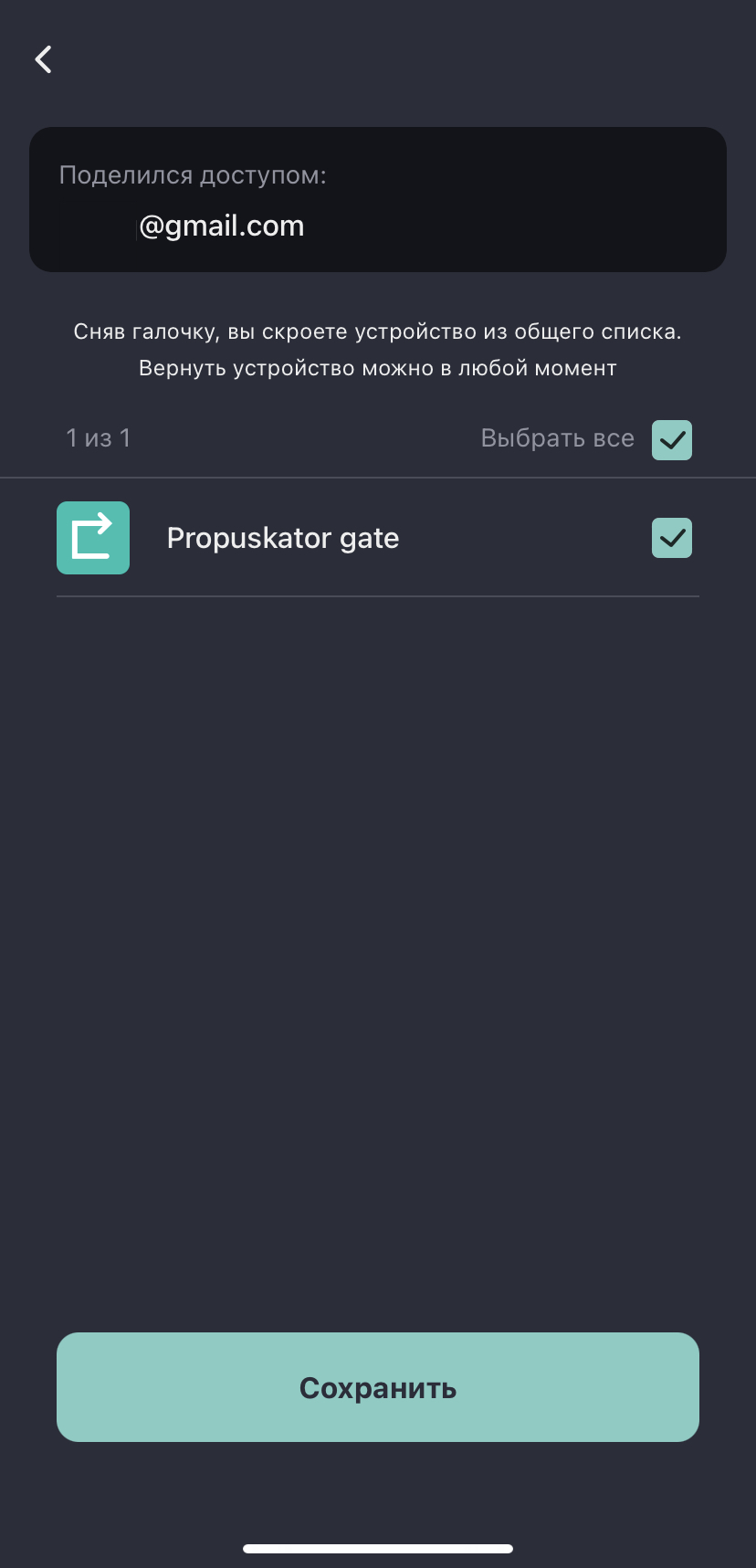Доступом к любым устройствам, которые управляются через приложение 2Smart Cloud, легко поделиться с другими пользователями. Например, быстро предоставить доступ к управлению приводом ворот или замком калитки с членами семьи — вводить настройки на смартфоне каждого из них персонально будет не нужно. Вы также легко можете предоставить доступ к открытию калитки для своих гостей либо дать временный доступ бригаде рабочих с тем, чтобы моментально забрать его после завершения работ на участке.
Обратите внимание! Для того, чтобы поделиться доступом с новым пользователем, необходимо, чтобы он также установил приложение 2Smart Cloud и зарегистрировался в нем. А также сообщил вам адрес электронной почты, к которому привязан его аккаунт. Именно этот e-mail потребуется вам, чтобы быстро предоставить доступ к управлению воротами или калиткой, которые управляются «Пропускатором».
Как предоставить доступ — инструкция для того, кто делится
- Перейдите в раздел “Настройки” и выберите пункт “Общий доступ”.
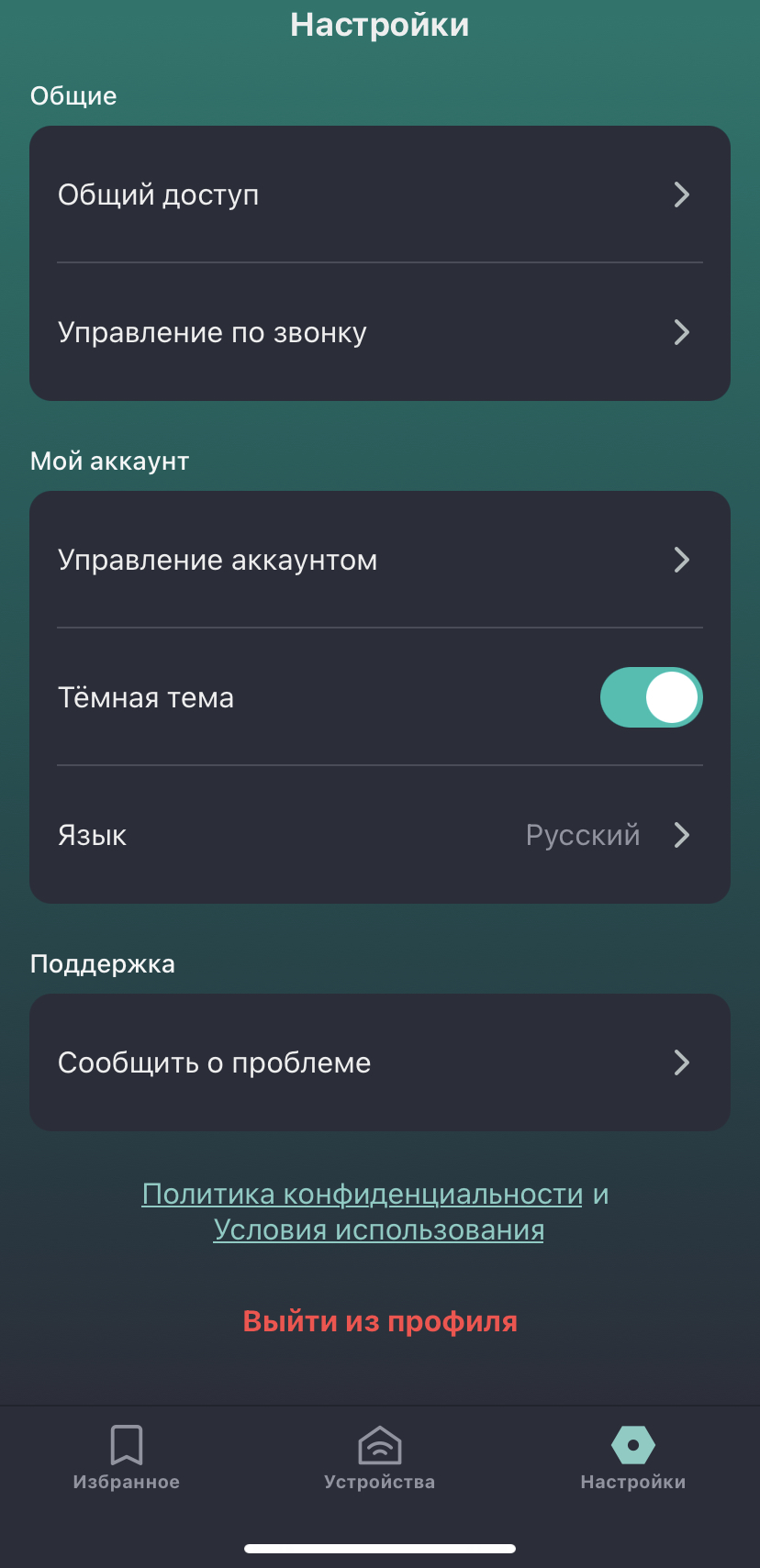
- Нажмите на ссылку “Поделиться доступом”.
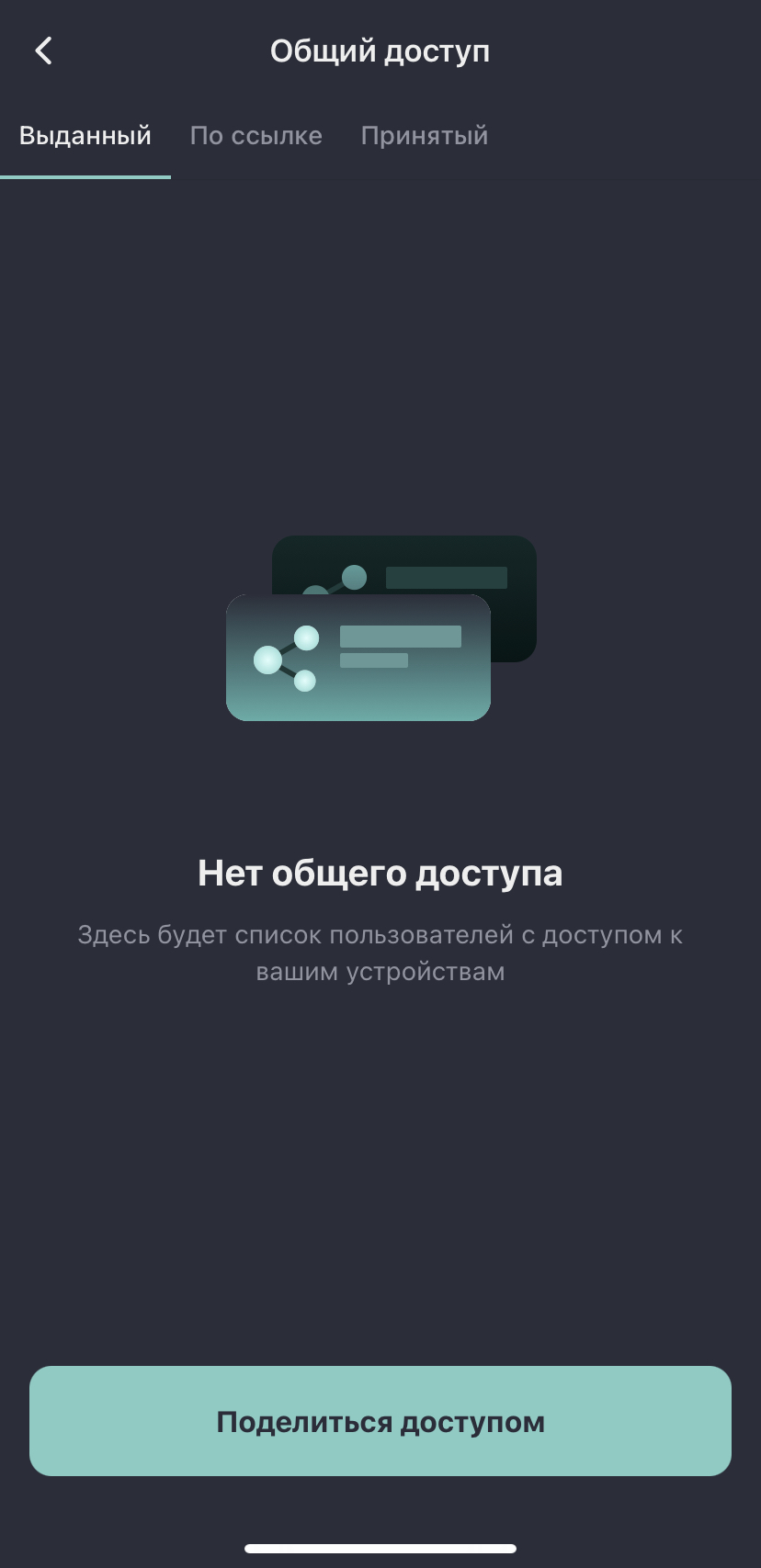
- Выберите контроллеры, доступом к которым вы хотите поделиться с пользователем — в появившемся списке поставьте галочки напротив каждого из них. Нажмите “Выбрать пользователя”.
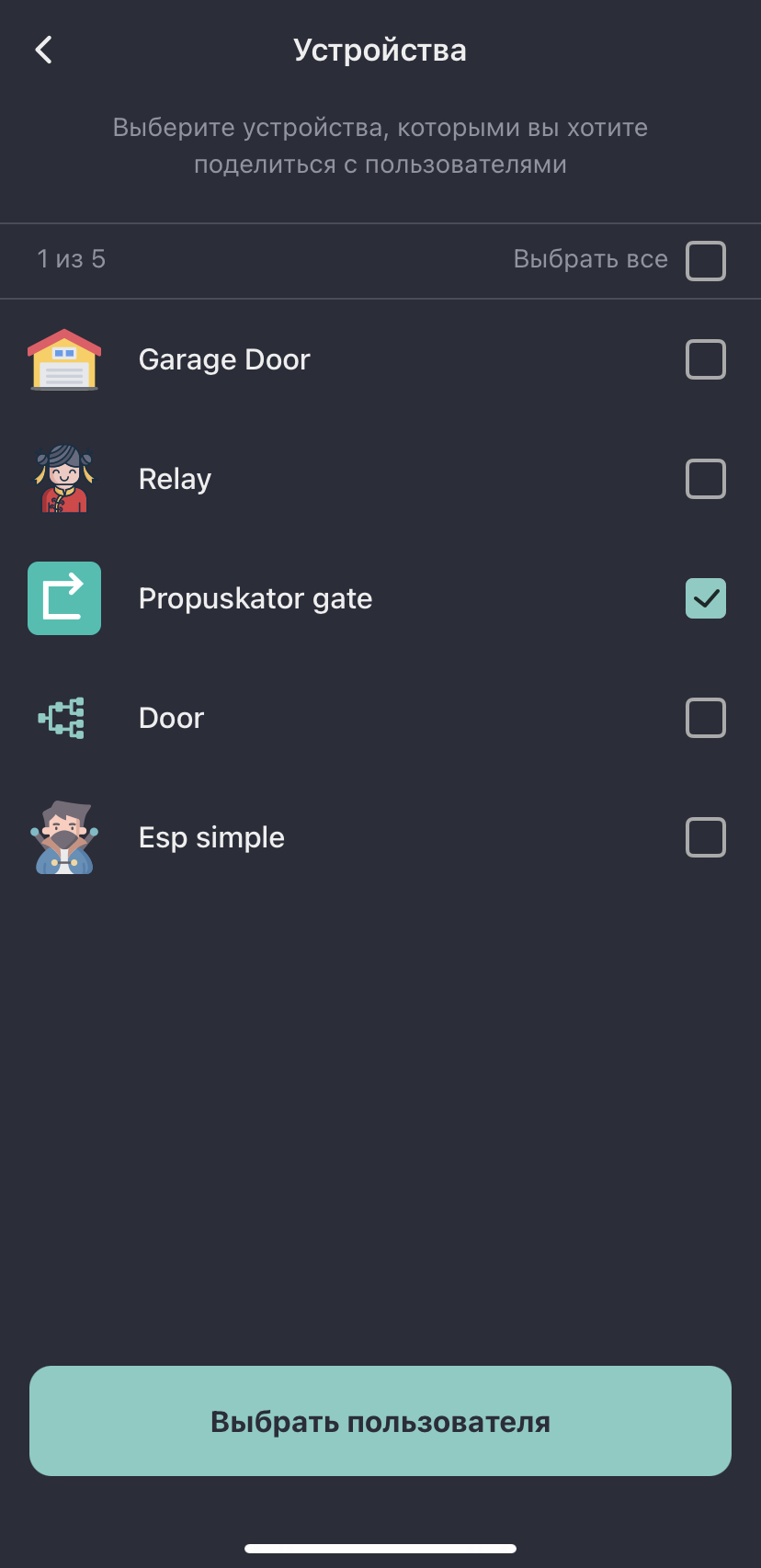
- Введите e-mail пользователя, с которым вы хотите поделиться доступом ко всем или некоторым своим устройствам. Нажмите “Отправить доступ”.
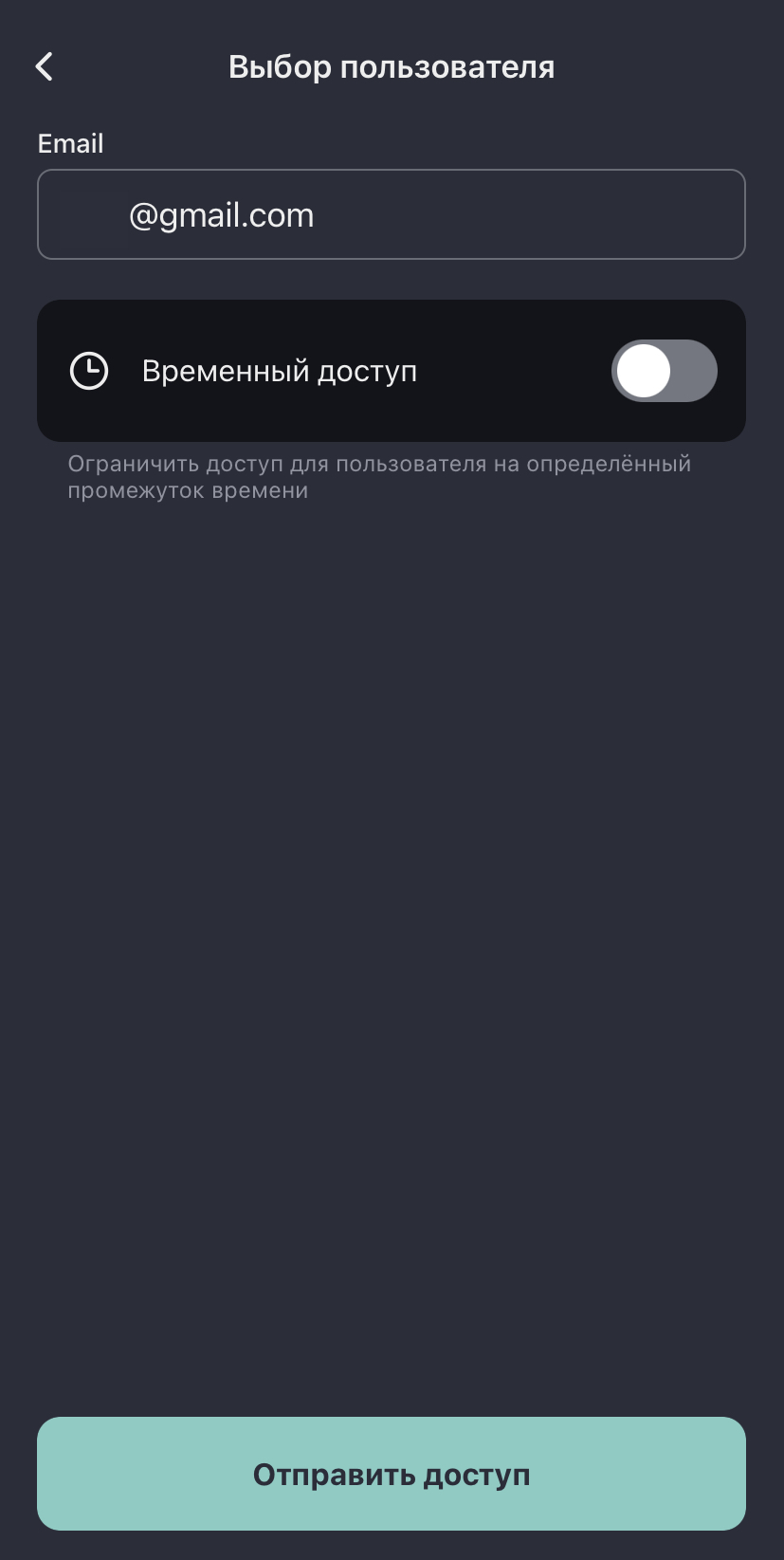
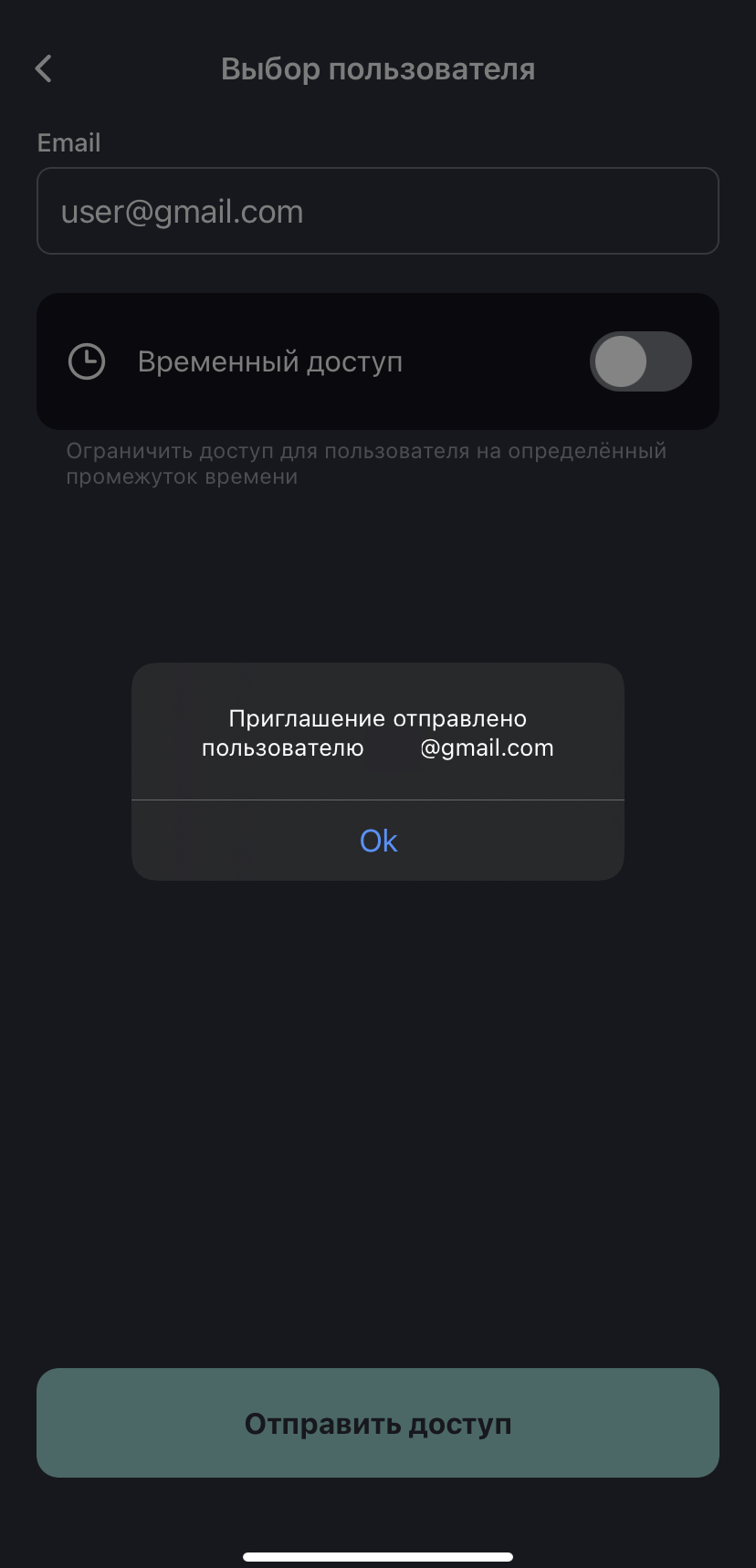
- E-mail пользователя появится на вкладке “Выданный”.
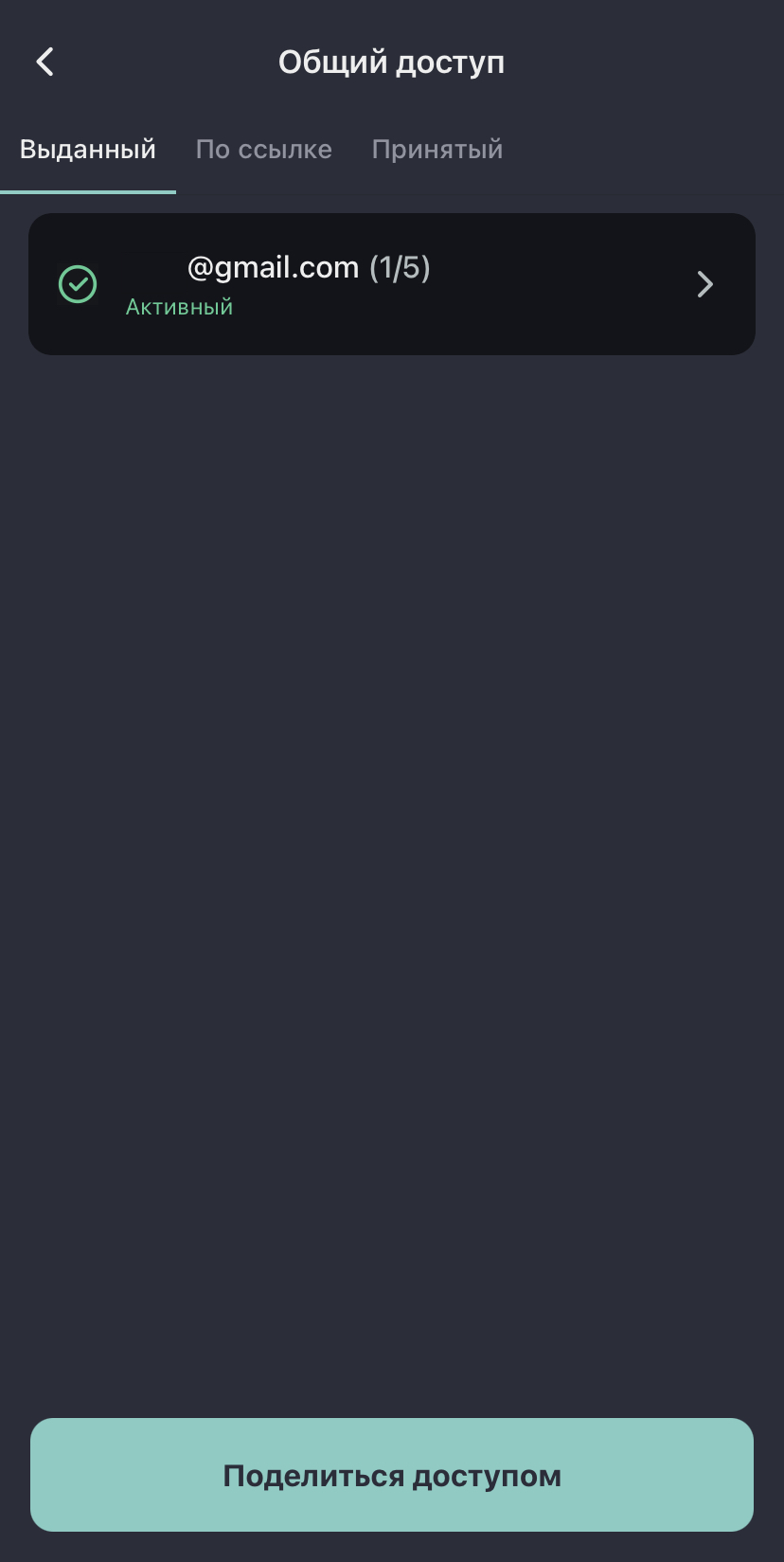
- Вы можете в любой момент изменить настройки доступа к устройствам для каждого пользователя.
- Чтобы закрыть доступ к отдельным устройствам, снимите галочки напротив их названий в списке.
- Чтобы полностью закрыть доступ пользователю ко всем контроллерам, нажмите на иконку “Удалить доступ” в правом верхнем углу экрана.
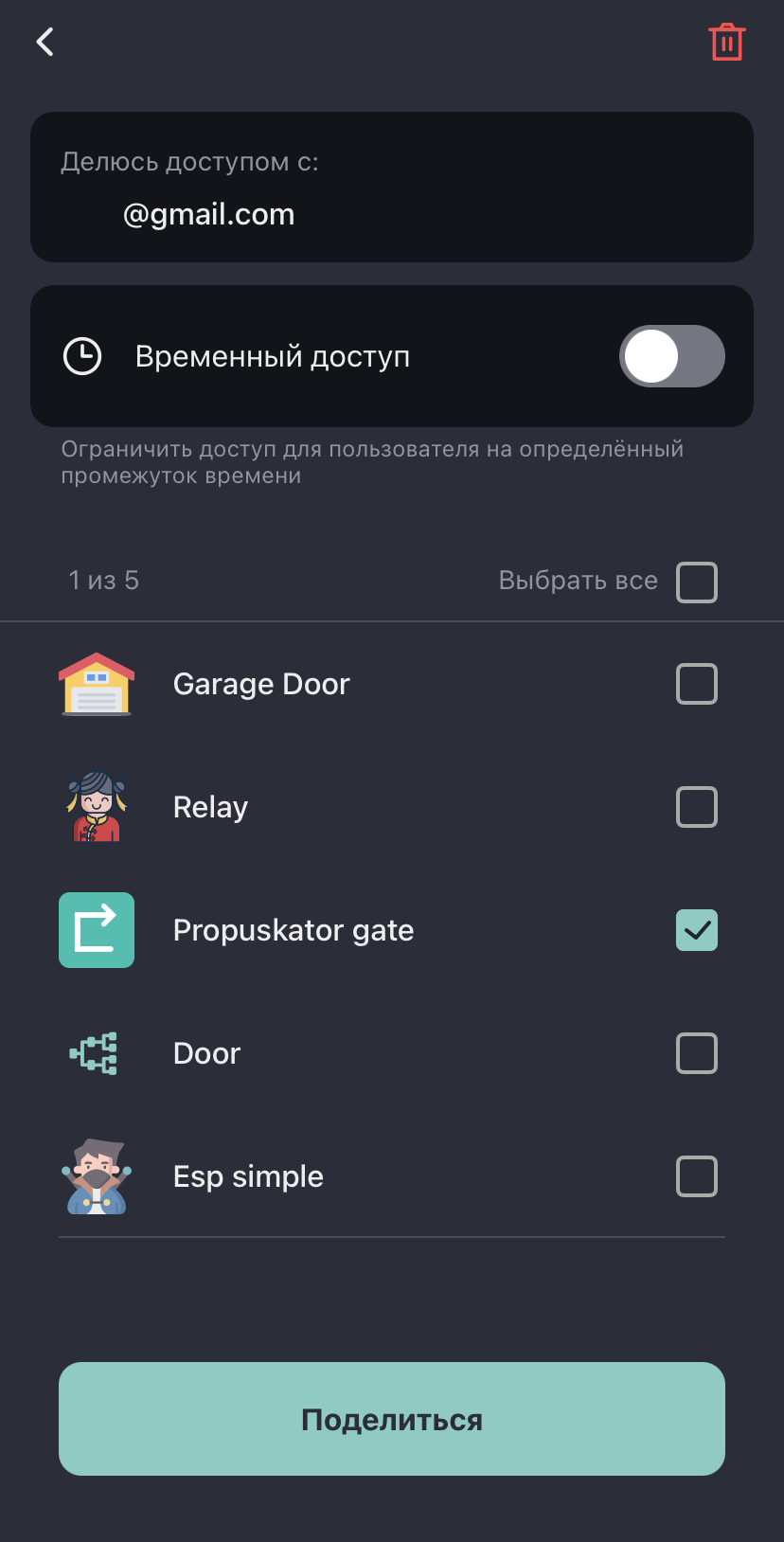
Как получить доступ — инструкция для того, кто принимает приглашение
Пользователю, с которым поделились доступом к управлению контроллерами «Пропускатор» и другими умными устройствами в 2Smart Cloud, специально ничего делать не нужно. В его приложение придет уведомление, а сами новые девайсы автоматически отобразятся на вкладке “Устройства” с пометкой “Принятые”.
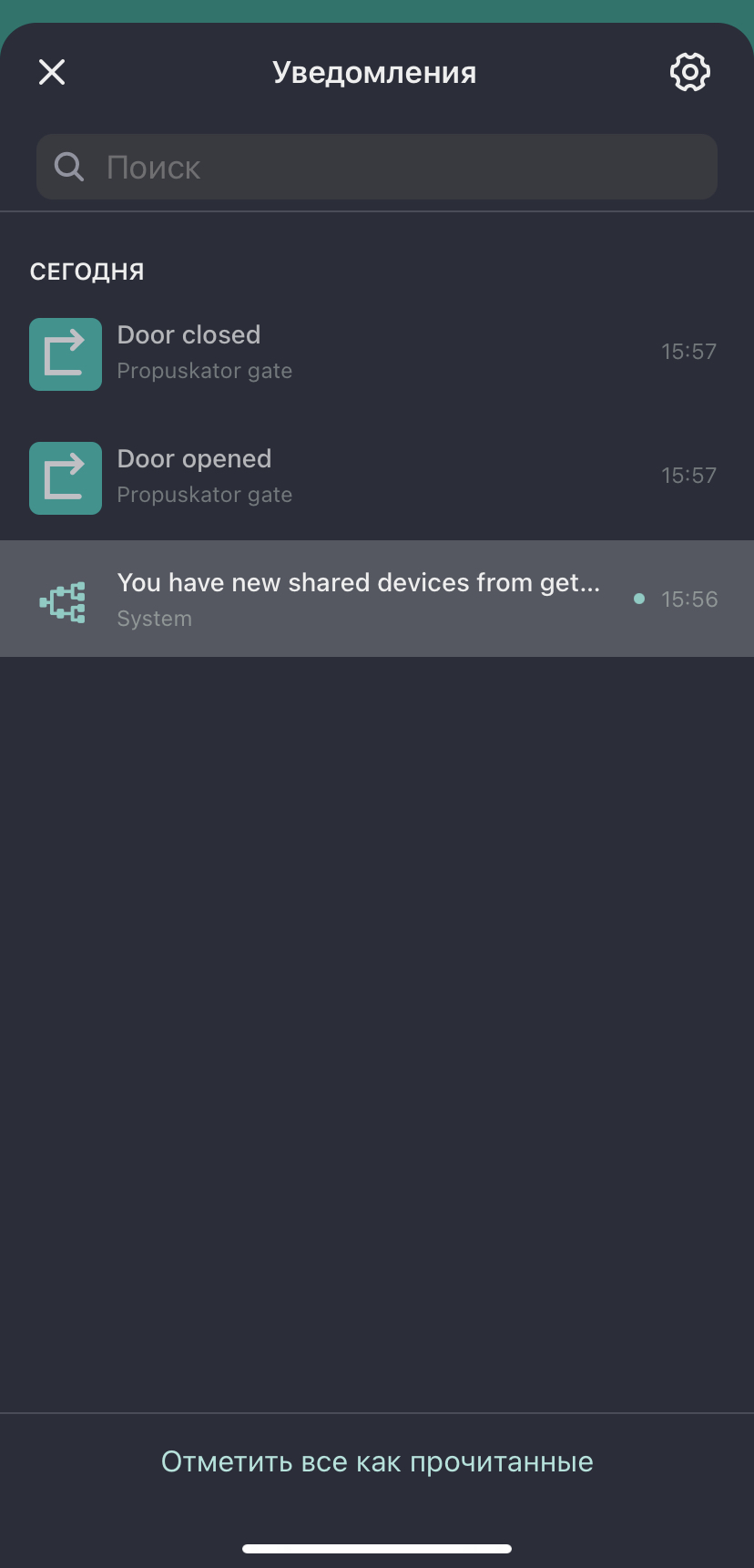
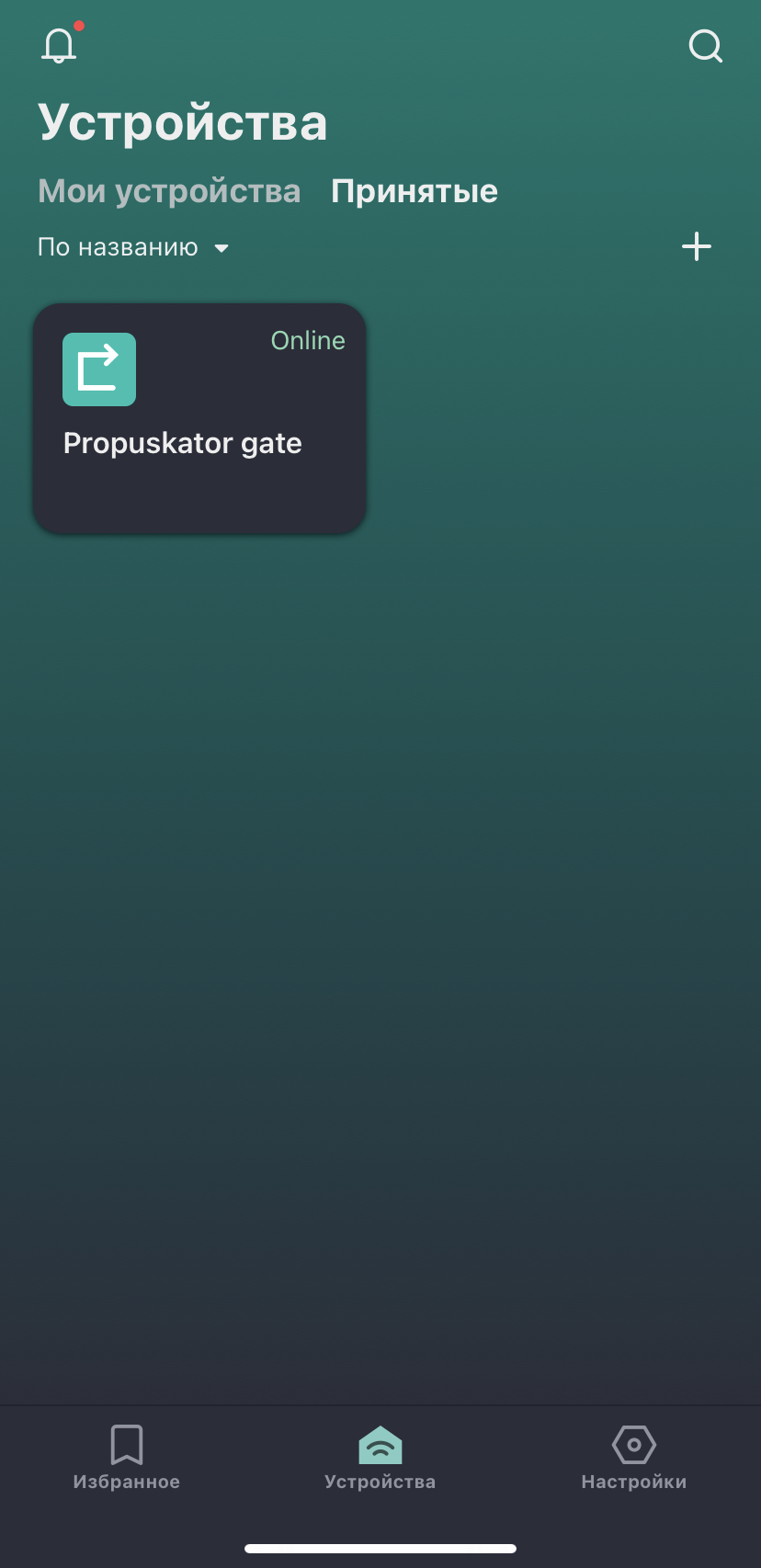
Возможности по управлению принятыми устройствами — такие же, как для собственных умных девайсов:
- управление из приложения,
- управление с помощью голосовых ассистентов Google, Siri,
- управление через Telegram бота,
- управление по телефонному звонку.
При необходимости пользователь может посмотреть, кто именно поделился с ним доступом к устройствам, а также отказаться от этого доступа.
- Перейдите в раздел “Настройки” и выберите пункт “Общий доступ”.
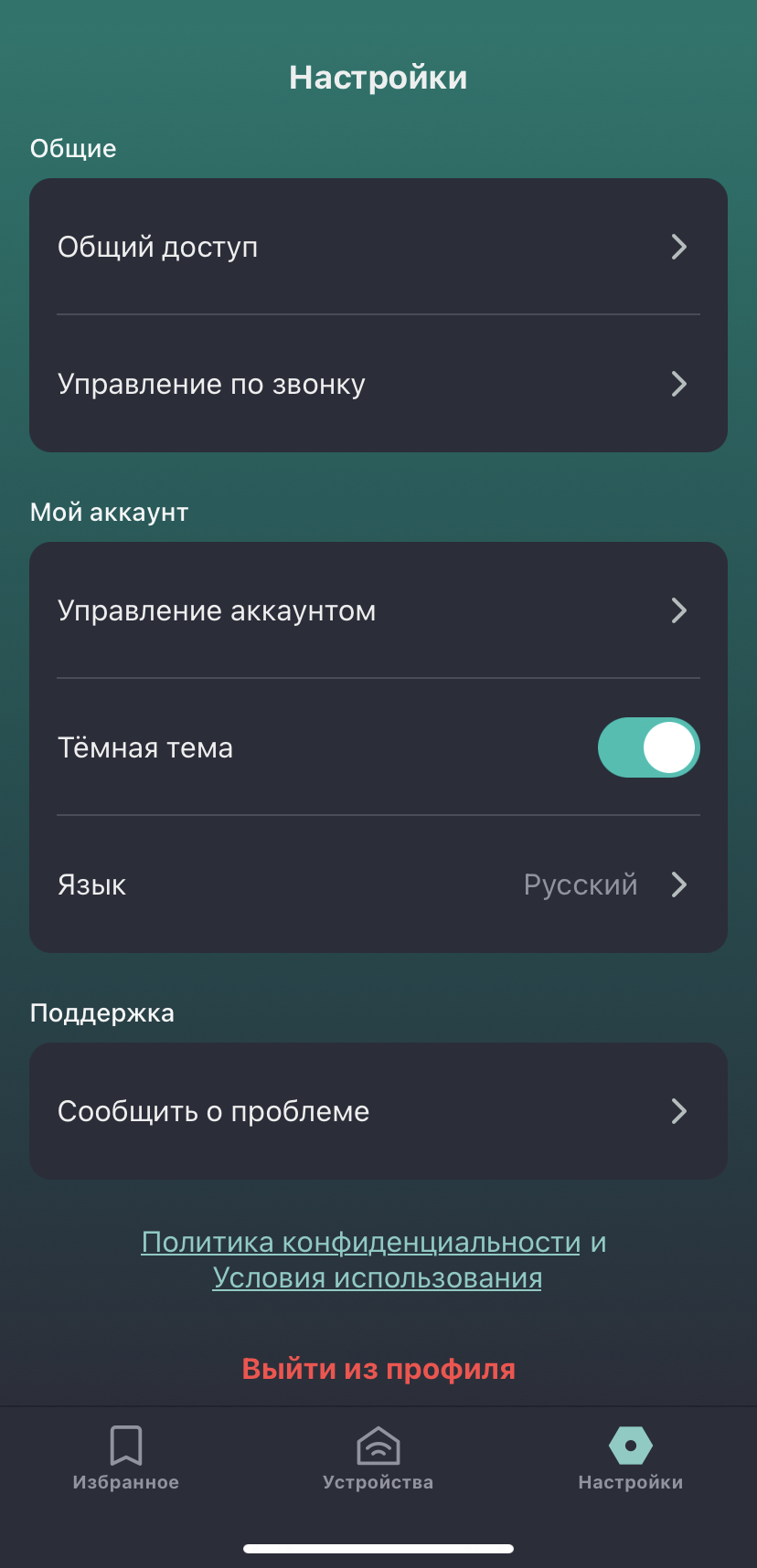
- Перейдите на вкладку “Принятый” — здесь вы увидите e-mail пользователя, который поделился с вами доступом. Для дальнейших настроек нажмите на этот адрес электронной почты.
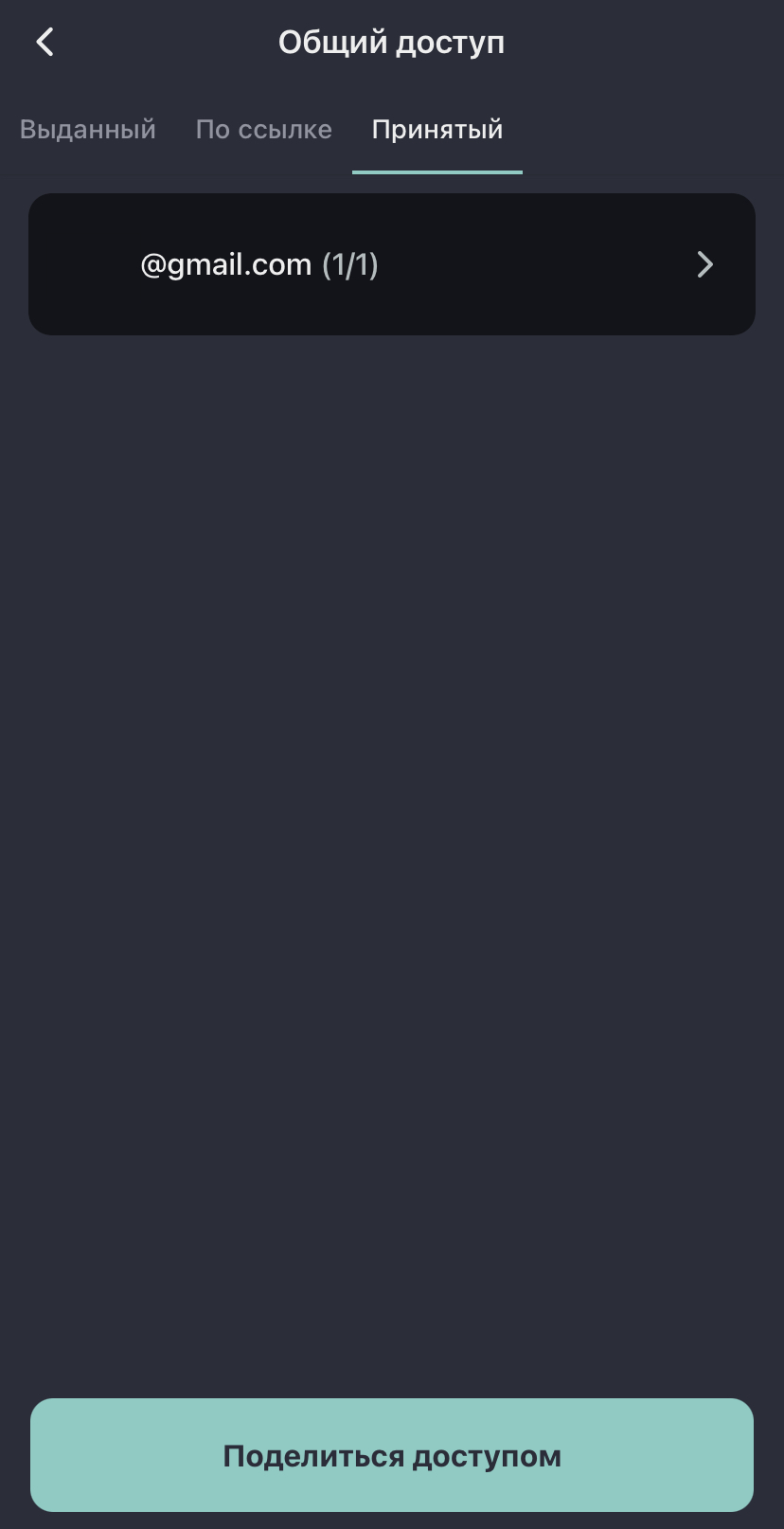
- Оставьте галочки напротив тех устройств в списке, управлять которыми через приложение вы бы хотели. Нажмите “Сохранить”.